Si vous cherchez comment installer l’IPTV sur une TV Samsung, ce guide complet vous est proposé par l’équipe de MonComparatifAvis.
Vous y trouverez toutes les informations fiables pour réussir votre expérience de visionnage sur votre appareil, ainsi que des conseils pour l’améliorer facilement.
Commençons tout de suite :
Choisir une application IPTV compatible Samsung
Voici des applications IPTV compatibles avec les Samsung TVs, ou que vous pouvez faire fonctionner à l’aide d’un appareil externe :
Smart Club IPTV OTT player
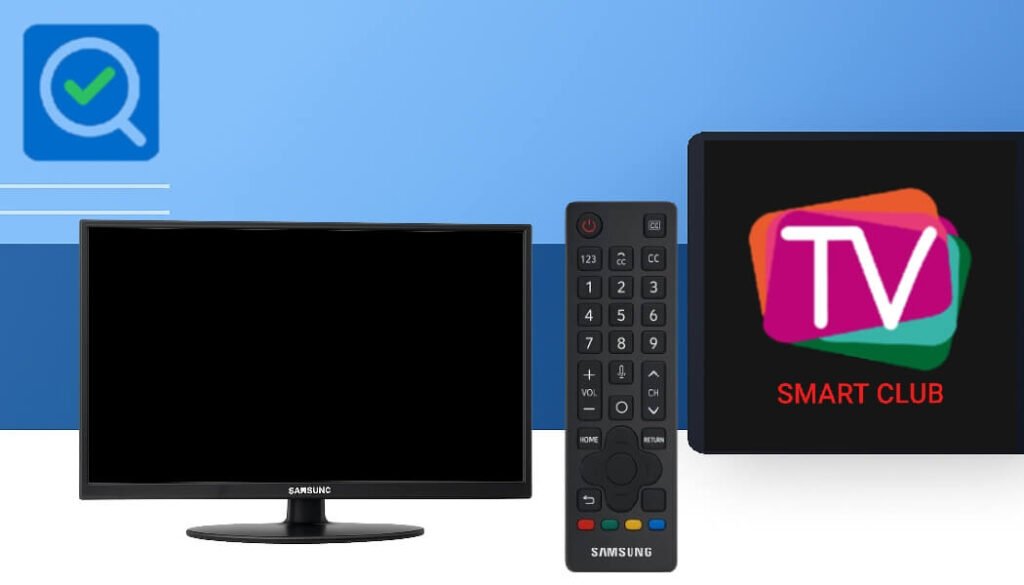
Smart Club IPTV OTT player est disponible sur le Samsung Store. Cette application IPTV fiable permet d’installer facilement un lecteur IPTV sur votre TV Samsung. Compatible Tizen, elle prend en charge les listes M3U/EPG et offre une interface conviviale pour regarder vos chaînes IPTV préférées avec une expérience de visionnage fluide. Disponible gratuitement, c’est un excellent choix.
IPTV Smart Player Pro
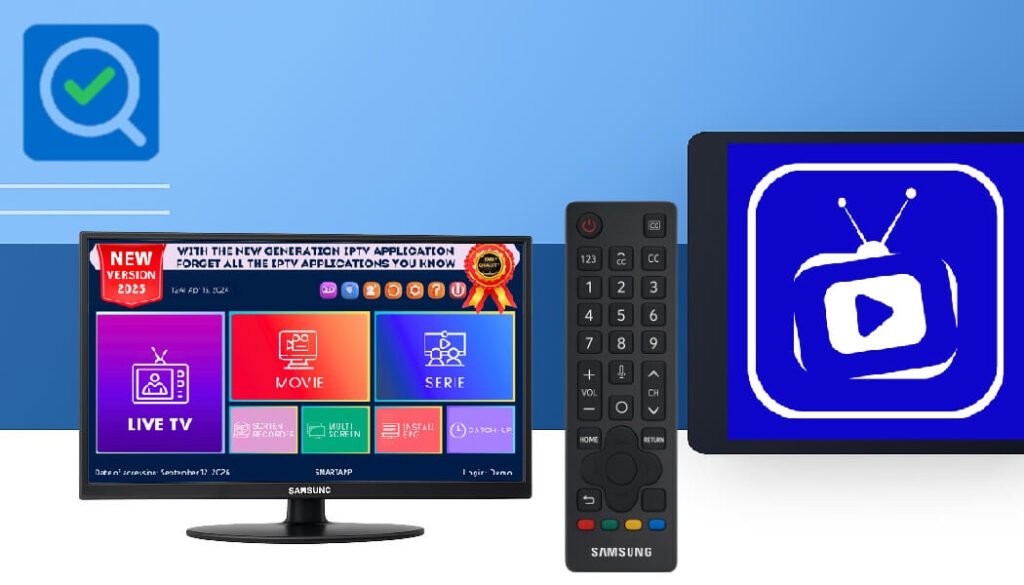
Essayez IPTV Smart Player Pro maintenant via le Galaxy Store et profitez d’une expérience IPTV fluide sur votre téléviseur Samsung. Cette application compatible prend en charge les chaînes IPTV, les playlists M3U et propose une interface conviviale. Facile à installer, elle est idéale pour regarder du contenu en streaming de haute qualité.
TiviMate
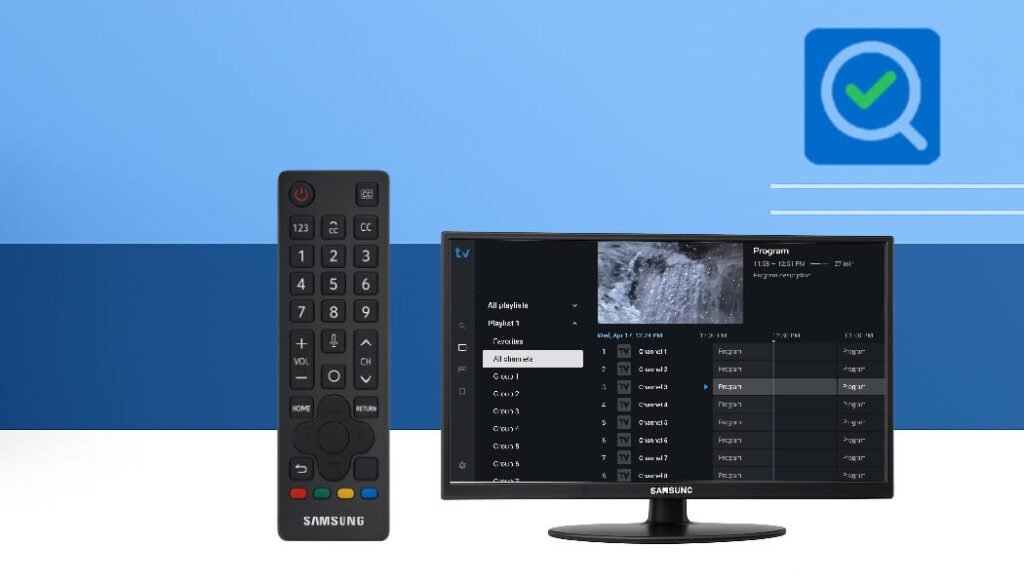
Contrairement à ce que beaucoup pensent, TiviMate n’est pas disponible sur les TV Samsung via le store. Pour installer IPTV avec cette application, vous devez utiliser un appareil externe comme le Fire Stick ou une box Android (Xiaomi, Nvidia…). Ce lecteur IPTV est pourtant très populaire grâce à son interface conviviale et ses fonctionnalités avancées.
Smarters PRO
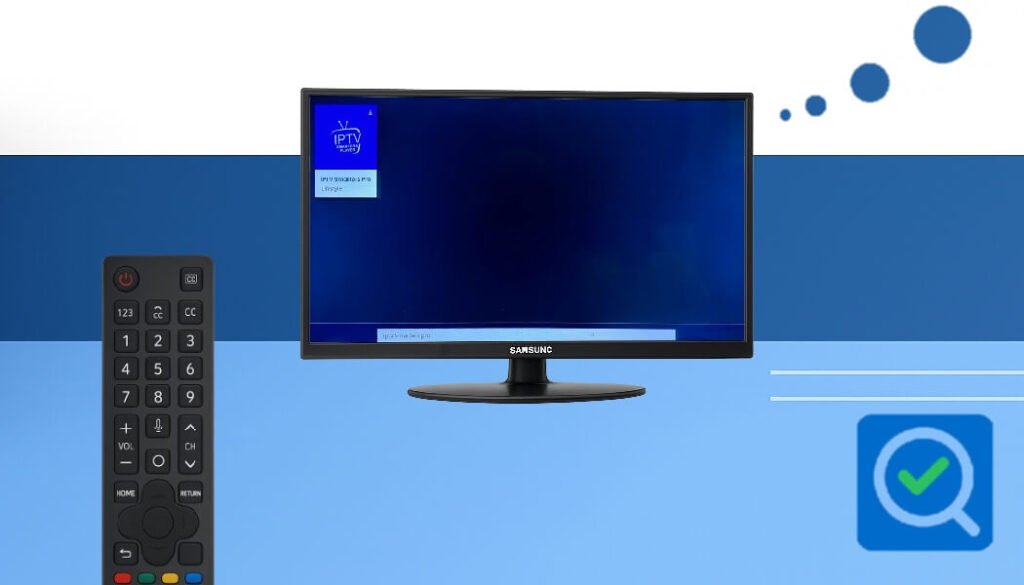
Smarters PRO est l’une des applications IPTV les plus anciennes et fiables du marché. Elle est gratuite et permet une expérience IPTV fluide sur n’importe quel appareil Android relié à votre téléviseur Samsung via HDMI. Ce lecteur IPTV prend en charge les playlists M3U, Xtream Codes et propose une interface conviviale. Une solution pratique pour profiter de vos chaînes IPTV préférées.
Étapes d’installation d’une application IPTV sur Samsung TV

Crédit: @twchalmersplot106
Installer une application IPTV sur un téléviseur Samsung est généralement simple grâce au Samsung Store. Voici deux méthodes pour configurer votre lecteur IPTV et commencer à profiter de vos chaînes IPTV préférées.
a. Installation via le Samsung Store
- Accédez au Smart Hub de votre TV Samsung.
- Recherchez l’application IPTV souhaitée comme Smart IPTV, IPTV Smart Player Pro ou OTT Player.
- Cliquez sur « Installer » puis lancez l’application après son téléchargement.
Cette méthode est la plus facile et la plus rapide si l’application IPTV est encore disponible dans le store. Malheureusement, certaines apps populaires comme Smart IPTV peuvent être supprimées du Samsung Store sans préavis. Ce qui fonctionne aujourd’hui peut ne plus être compatible demain.
C’est pourquoi il est fortement recommandé de disposer d’un boîtier IPTV Android (comme Fire Stick, Xiaomi Box, etc.). Ces appareils offrent plus de flexibilité, un meilleur choix d’applications et permettent de regarder du contenu sur plusieurs appareils sans restrictions liées à la marque de la télévision.
b. Méthode alternative (USB ou téléchargement manuel)
Certaines applications IPTV comme SSIPTV permettent d’installer le lecteur manuellement à l’aide d’une clé USB, surtout si l’application n’est pas présente sur le store Samsung.
Voici les étapes à suivre :
- Téléchargez le fichier .Tizen ou .ZIP depuis le site officiel de l’application.
- Copiez ce fichier sur une clé USB formatée correctement.
- Insérez la clé dans le port USB de votre téléviseur Samsung.
- Un menu s’ouvrira automatiquement ou vous devrez accéder aux paramètres pour lancer l’installation.
- Suivez les instructions à l’écran pour terminer l’installation.
Cette solution est un excellent choix pour ceux qui souhaitent installer des applications IPTV non disponibles sur le Samsung Store, tout en conservant une expérience IPTV stable et personnalisée.
Ajouter votre liste de chaînes (M3U ou Xtream Codes)
Pour commencer, récupérez votre lien M3U ou vos identifiants Xtream Codes auprès de votre fournisseur IPTV. Ce sont les données qui vous permettent d’accéder aux chaînes IPTV.
Ensuite, ouvrez votre application IPTV sur votre TV Samsung ou autre appareil compatible.
Allez dans les paramètres ou l’onglet « Ajouter une playlist ».
Collez le lien M3U ou saisissez les identifiants Xtream (URL du serveur, nom d’utilisateur et mot de passe).
Certains lecteurs IPTV permettent aussi de faire cela via leur site web.
Une fois terminé, vous verrez apparaître toutes vos chaînes préférées, prêtes à être regardées.
Configurer les paramètres IPTV
Une fois l’application IPTV installée, pensez à configurer les paramètres pour améliorer votre expérience de visionnage.
Vous pouvez changer la langue de l’interface, activer ou désactiver les sous-titres, ajuster la qualité vidéo, et gérer l’EPG (guide TV).
Ajoutez aussi vos chaînes IPTV préférées en favoris.
Astuce : pour une lecture plus stable, utilisez une bonne connexion internet et évitez le Wi-Fi faible.
Conseils pour une expérience IPTV sur TV samsung
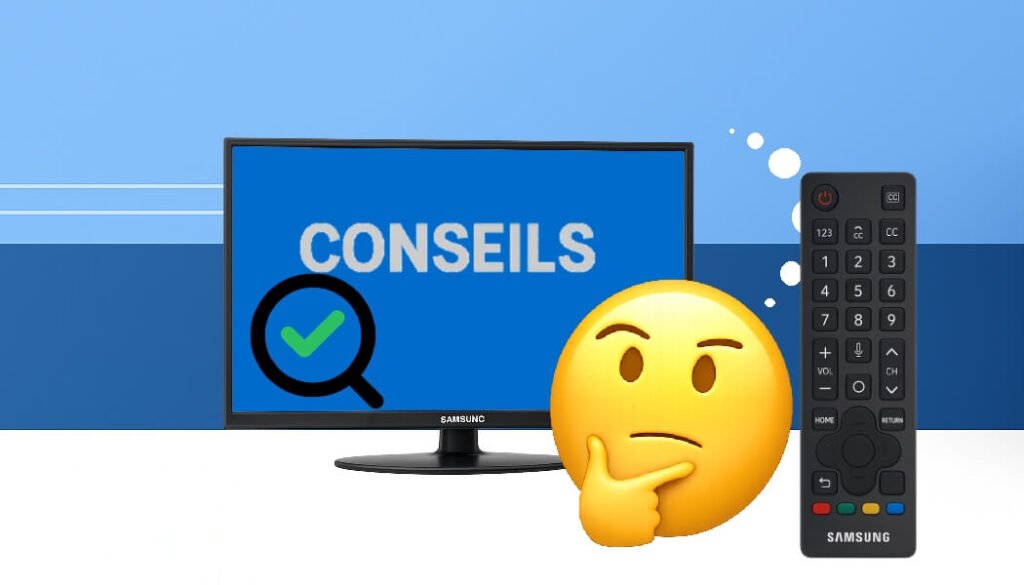
Pour une expérience IPTV optimale sur votre TV Samsung, voici quelques conseils pratiques :
- Utilisez un VPN fiable pour protéger votre vie privée et contourner les éventuels blocages géographiques.
- Pensez à mettre à jour régulièrement votre application IPTV afin de profiter des dernières améliorations.
- Vérifiez la vitesse de votre connexion internet : un débit stable et rapide est essentiel pour une diffusion fluide et sans coupures.
Problèmes courants et solutions
Les débutants peuvent rencontrer plusieurs problèmes en utilisant l’IPTV sur TV Samsung, surtout avec les options limitées sans appareil externe. Voici les plus courants et comment les résoudre :
- L’application ne s’installe pas
Cela peut être dû à une incompatibilité avec votre modèle de téléviseur ou à la suppression de l’application du Samsung Store. Dans ce cas, essayez l’installation manuelle via USB ou utilisez un boîtier IPTV Android. - Les chaînes ne se chargent pas
Vérifiez les informations de votre lien M3U ou vos identifiants Xtream Codes. Le problème peut aussi venir du fournisseur IPTV. - L’image se fige ou se coupe
Ce souci est souvent lié à une connexion internet instable. Privilégiez une connexion filaire et limitez les autres usages du réseau.
Consulter le guide pour smart TV LG: Comparatif Des Meilleures Applications IPTV LG
Foire aux Questions
Pourquoi IPTV Smarters Pro ne fonctionne pas sur mon Samsung TV ?
Si vous avez une ancienne version téléchargée depuis le Samsung Store, sachez malheureusement que l’application a été retirée du store. Mon conseil : procurez-vous un boîtier Android que vous connectez à votre télévision. Vous pourrez ainsi installer IPTV Smarters Pro et toutes les autres applications IPTV que vous souhaitez, avec une grande flexibilité pour une expérience de visionnage optimale.
Quels sont les téléviseurs qui fonctionnent avec l’IPTV ?
Tout téléviseur Smart pouvant être connecté à Internet est capable de faire fonctionner l’IPTV. Toutefois, certaines limitations au niveau des applications disponibles peuvent poser problème. Dans ce cas, il est recommandé d’utiliser un Chromecast, un Fire TV Stick, ou encore un boîtier Android pour plus de compatibilité et de possibilités.
Conclusion
Et maintenant que vous savez comment installer l’IPTV sur une TV Samsung, quelle application IPTV avez-vous choisie ?
Allez-vous utiliser un boîtier Android à l’avenir pour plus de flexibilité ?
Je vous attends dans les commentaires pour lire vos retours et répondre à vos questions !
Responsable du site Moncomparatifavis, elle veille à la qualité du travail, des produits présentés et de tout ce qui contribue à rendre les comparatifs plus utiles pour les visiteurs du site, afin de leur garantir les meilleurs choix.










